Así puedes mostrar el pasaporte COVID con un Atajo del iPhone y Siri

La pandemia del Coronavirus, a pesar de la masiva campaña de vacunación, requiere de un documento para certificar que no tienes el virus y que puedes tener acceso a cualquier establecimiento o recinto, incluso si quieres cambiar de país. Esto lo piden las autoridades de manera estricta, pero puedes mostrar el pasaporte COVID rápidamente con un Atajo del iPhone.
Existen apps en el móvil donde tienes almacenado tu documento que acredita la vacunación por el virus o una prueba negativa del mismo. Sin embargo, es un poco molesto abrir la app y buscar el archivo PDF cuando te lo pidan, sobre todo si hay gente que espera detrás de ti. Apple tiene esta herramienta de Atajos en iPhone para mostrarlo de forma inmediata, y te diremos cómo hacerlo.
Cómo descargar el certificado COVID en tu iPhone
No puedes mostrar algo que no tienes, por eso el primer paso es obtener el documento en tu móvil. No es nada complicado, con completar tus datos y cumplir un par de requisitos, tienes libre acceso a ese certificado. Primero tendrás que solicitar el certificado, bien por el Ministerio de Sanidad o bien por la app sanitaria de tu Comunidad Autónoma. Tienes todo el procedimiento de cómo hacerlo desde el móvil en el tutorial de iPadizate.
Una vez lo has solicitado, descarga el certificado desde el Ministerio o entra en la app sanitaria de tu Comunidad Autónoma para obtenerlo. Como requisito, debes de tener una prueba PCR negativa o la pauta completa de vacunación, siendo mejor opción obtener el certificado de las vacunas, ya que es permanente. Cuando entras en el documento, lo único que te queda por hacer es descargar el archivo PDF y guardarlo en iCloud Drive, para tenerlo almacenado en el dispositivo.
Cómo mostrar el pasaporte COVID desde un Atajo y con Siri
Ahora tienes el pasaporte COVID bien guardado en el iPhone y con toda la documentación reglamentaria. Solo falta una manera de ahorrarse la búsqueda por el explorador de archivos. Aquí es cuando llega la magia, que consiste en utilizar la herramienta Atajos para tener el certificado más a mano todavía. Desde tu iPhone, sigue estos pasos para crear un atajo con el pasaporte COVID:
- Abre la app Archivos en tu iPhone y busca el certificado en las descargas más recientes o por el nombre en el que se ha guardado.
- Cuando lo localices, mantén pulsado el dedo sobre el documento hasta que aparezcan las opciones adicionales.
- Entre las que se muestran, pulsa "Compartir".
- Aparecerá otro menú con varias acciones a realizar, donde tendrás que seleccionar "Compartir archivo en iCloud".
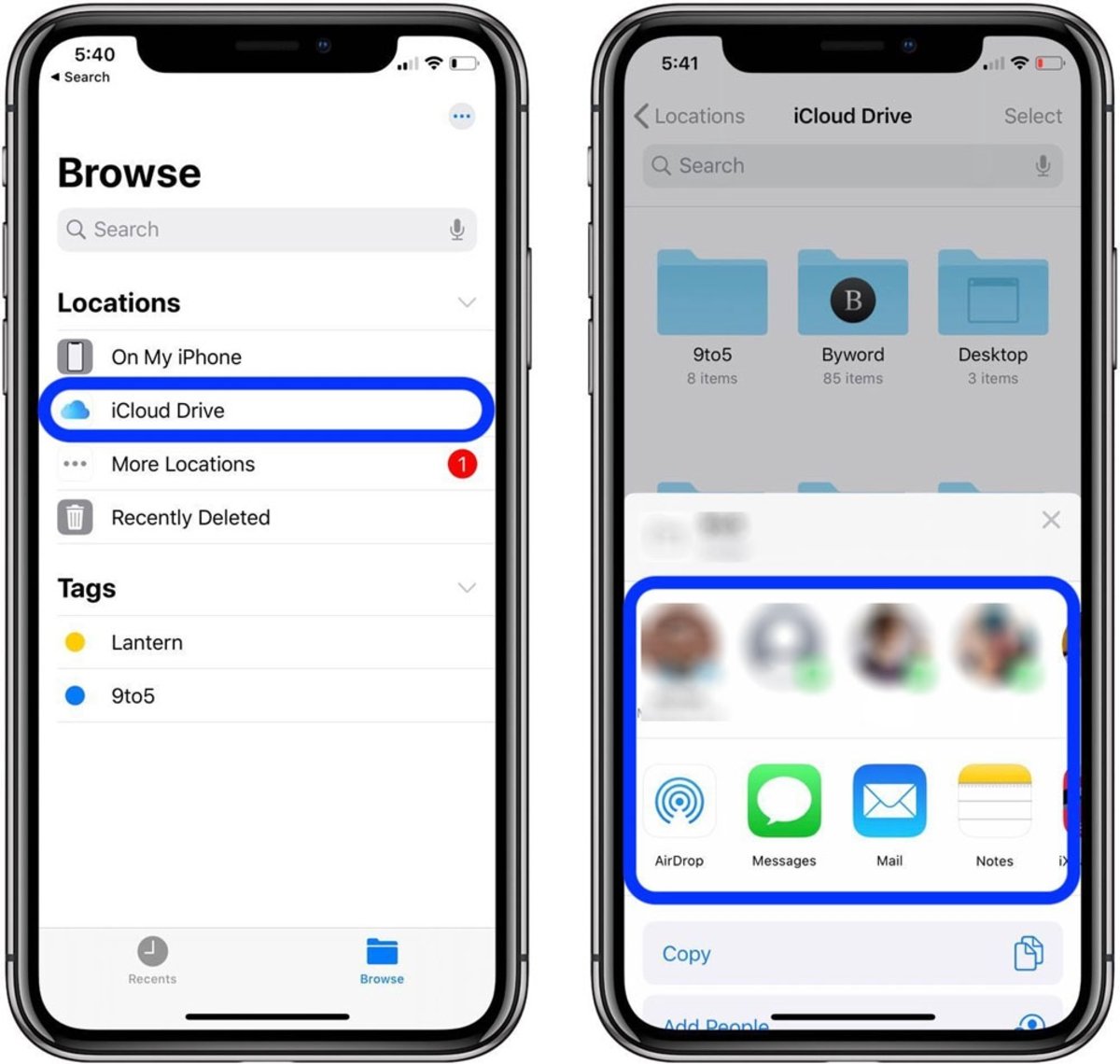
- La pantalla te mostrará un menú con los diferentes destinos a los que puedes enviar el archivo. En el apartado "Opciones para compartir", elige "Cualquiera que tenga el enlace" para que así Siri pueda encontrar el documento.
- Selecciona el botón "Copiar enlace" y nuevamente "Copiar enlace" en la pantalla siguiente. Ya estará agregado en Atajos.
Una vez que has creado el atajo para acceder al certificado rápidamente, te lo vamos a poner aún más fácil. Gracias a la implementación de Siri con Atajos, puedes interactuar con el asistente para que muestre por ti el documento, sin necesidad de tocar la pantalla del móvil. Esta herramienta te permite crear una receta o petición a Siri, por la cual escribes unas palabras clave que el asistente seguirá para realizar la acción. Los pasos a seguir son los siguientes:
- Abre Atajos en el iPhone.
- Crea un atajo nuevo, poniéndole el nombre que le mencionarás a Siri para mostrar el certificado.
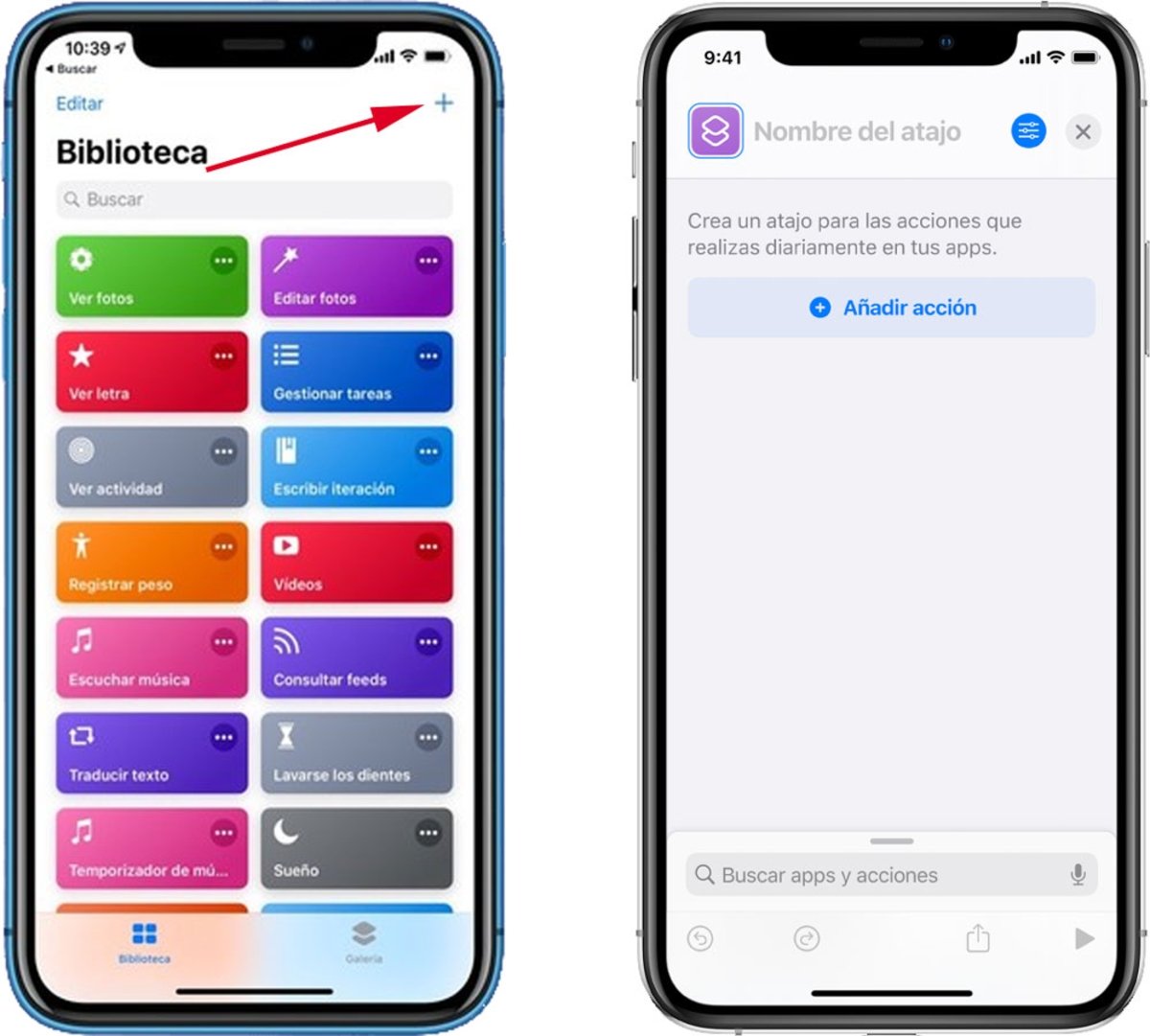
- En la barra de búsqueda de acciones, escribe URL y selecciona la opción "URL".
- Pega el enlace a iCloud Drive y pulsa en "Aceptar".
- Vuelve al buscador del paso 2 y vuelve a escribir URL. En esta ocasión, elige "Abrir URL".
- Para finalizar y ejecutar el atajo, otorga al sistema los permisos necesarios.
Es importante recalcar que este método se puede hacer en casi todos los modelos de iPhone. El único requerimiento es tener instalada la versión iOS 12, la primera en ser compatible con la herramienta Atajos.
Puedes seguir a iPadizate en Facebook, WhatsApp, Twitter (X) o consultar nuestro canal de Telegram para estar al día con las últimas noticias de tecnología.